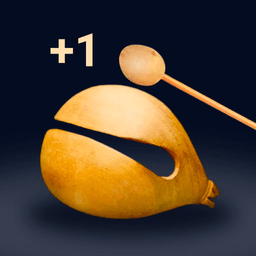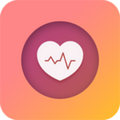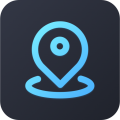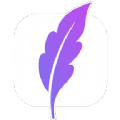pr如何调整视频的界面多余部分 pr调整视频的界面多余部分方法
时间:2022-06-09
在pr中,用户们有时候想要对自己的影片的播出内容的大小进行调整,只想要播出一个片段画面中的一部分,这时候就可以使用蒙版来将其他多余的画面去除,那么pr如何调整视频的界面多余部分呢?今天11ba小编就为大家带来pr如何调整视频的界面多余部分 pr调整视频的界面多余部分方法,一起来看看吧!
pr调整视频的界面多余部分方法
1、鼠标选中素材,找到效果控件中的【裁剪】,将裁剪效果拖移到素材上(或者双击效果裁剪)。
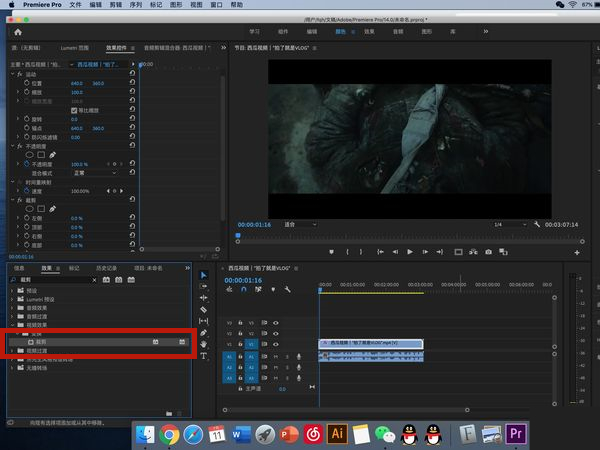
2、鼠标选择其中适合的工具,随之画面会出现蓝色蒙版框,调整适合形状。
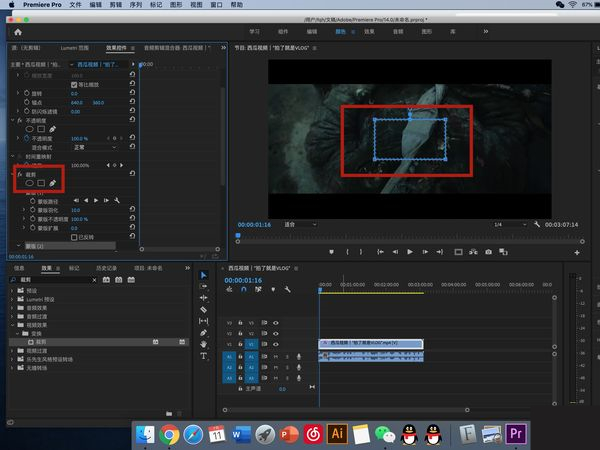
3、鼠标选择【已反转】并打勾。
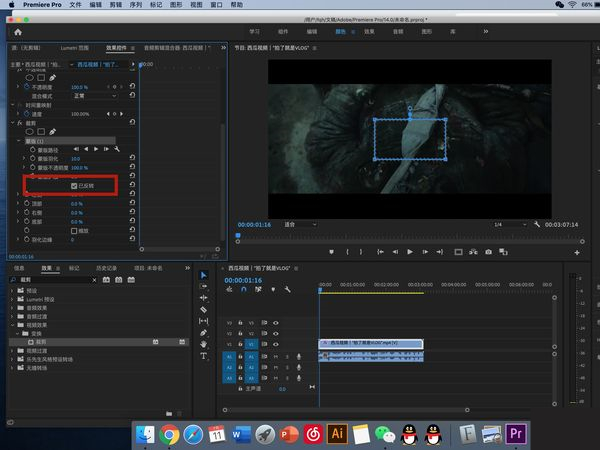
4、鼠标调整左侧、右侧、顶部、底部的参数,得到相应画面效果。
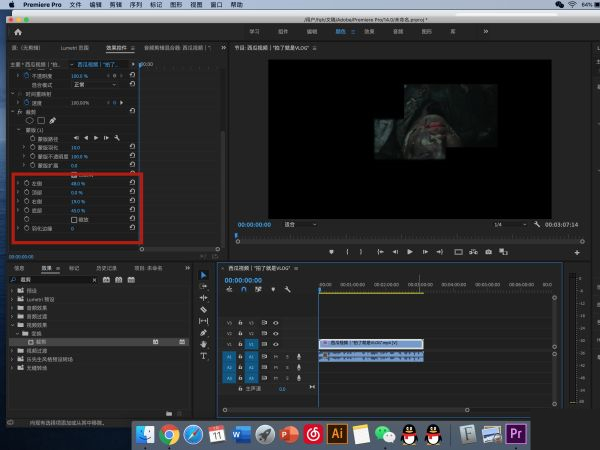
5、将裁剪好的视频进行输出,在顶部窗口栏【文件】-【导出】-【媒体】(或者利用快捷键Ctrl+M/Command+M);
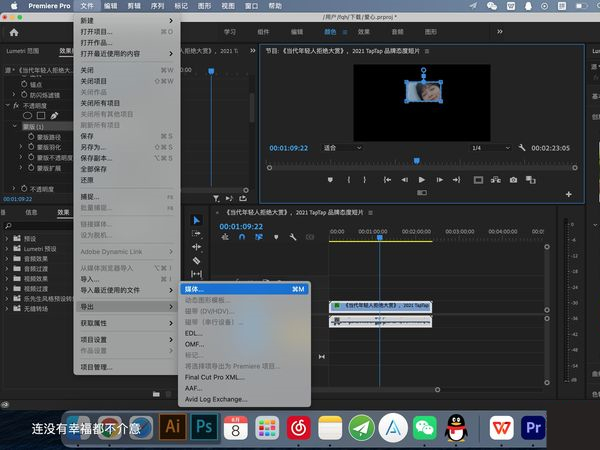
亲爱的小伙伴,上面就是小编精心为大家准备的pr如何调整视频的界面多余部分 pr调整视频的界面多余部分方法的介绍了,喜欢的可以收藏关注我们"11ba下载站",我们每天都会更新最新最好玩的游戏攻略免费给大家哦!
相关阅读
更多
- 仙剑1电视XP纪念版与新仙剑奇侠传:究竟有何不同? 01.27
- 说好了不分开( revised) 01.25
- 李宗瑞事件中的予柔是谁 01.23
- 大腿网的定义与性质 01.19
- QQ音速官网地址是多少? 01.08
- 华为Mate品牌盛典亮相百万级豪车尊界S800,哪些亮点值得关注? 12.03
- pr声音怎么从耳机切换成扬声器 pr声音从耳机切换成扬声器方法 06.13
- pr怎么导出视频 pr导出视频素材方法 05.10
- pr怎么把界面重置 pr界面重置方法 04.18
- pr如何做出画面缓缓放大的动画效果 premiere2020慢慢放大到原比例的技巧 04.14
- pr怎么减小导出视频的文件大小 pr减小导出视频的文件大小方法 04.06
- pr怎么去除上下多余的部分 pr去除视频上下多余的部分的方法 04.06